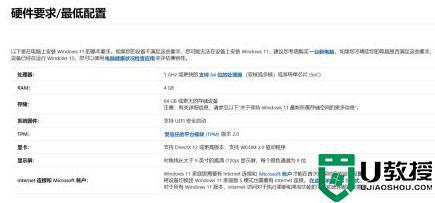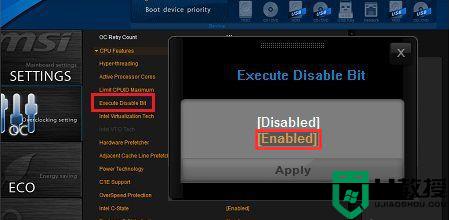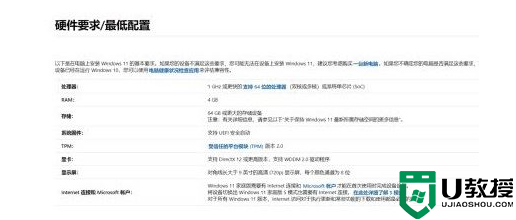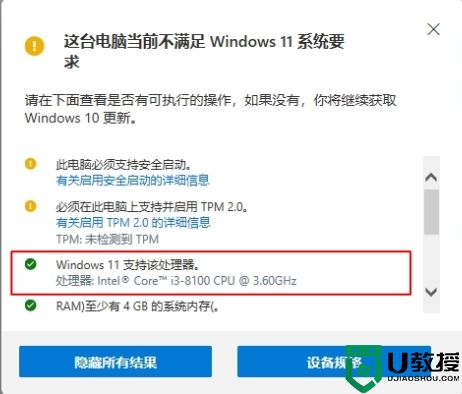win11不支持5代cpu怎么办 5代处理器能装win11系统吗
微软在发布win11系统之后,同时也对电脑的各个硬件都有了更高的要求,如果一些硬件比较老旧的话,可能会出现不支持的情况,但是并不是完全不能安装,比如win11系统不支持5代cpu,但是并不意味着就不能安装升级,那么要如何操作呢,可以跟着小编来学习一下5代处理器装win11系统的方法。

具体内容如下:
答:可以安装,但是必须跳过检测。
1、第五代cpu是可以安装win11的,但是因为不在微软的名单中,所以无法通过win11的系统检测。可参阅:win11跳过系统检测的步骤
2、此外,我们最好还要满足win11的其他硬件配置要求,因为不满足可能会导致安装后出现卡顿:
CPU:现代1Ghz 64bit双核处理器
内存:4GB RAM
存储:64GB硬盘
显示:9英寸1366x768分辨率
固件:UEFI, Secure Boot & TPM 2.0 compatible
显卡:DirectX 12兼容显卡/ WWDM 2.x
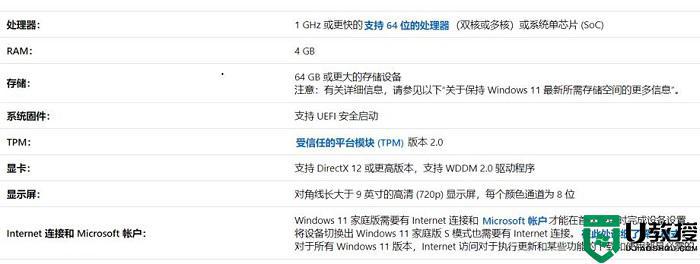
3、满足以上的要求,就代表我们是能够安装win11系统的。
4、这时候只要在本站下载一个win11系统镜像文件。
5、接着准备一块至少8GB大小的u盘,将它插入到电脑中。
6、使用u盘制作工具将它制作成一块系统u盘。
7、制作完成后将我们此前下载的系统放到u盘之中。
8、接着重启电脑,进入bios设置,在其中选择u盘启动系统。
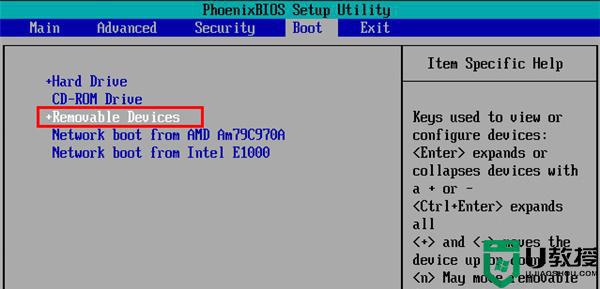
9、然后选择pe系统进入。

10、在pe系统之中双击运行“一键重装系统”程序。
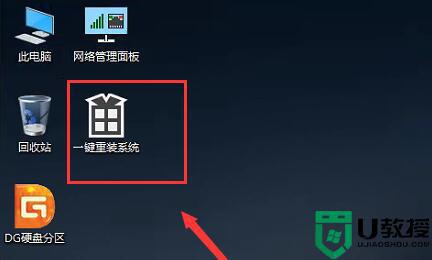
11、然后在其中点击“浏览”,选择此前下载好的win11系统,再点击“下一步”进行安装。
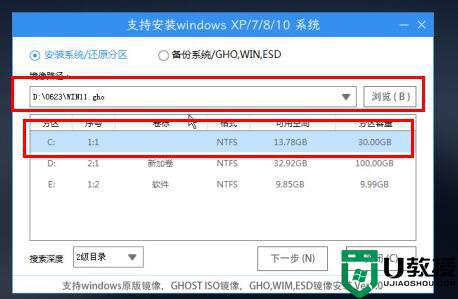
12、等待系统自动安装完成后,会重启电脑,重启完成后就可以使用win11系统了。
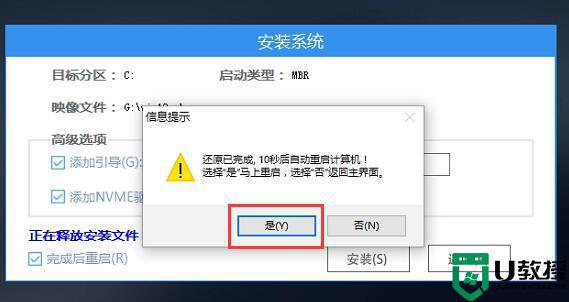
如果你使用的是5代cpu的话,那么就可以尝试上面的方法来升级安装win11系统,更多精彩内容欢迎继续关注本站!